Corrigir código de erro VALORANT VAL 62
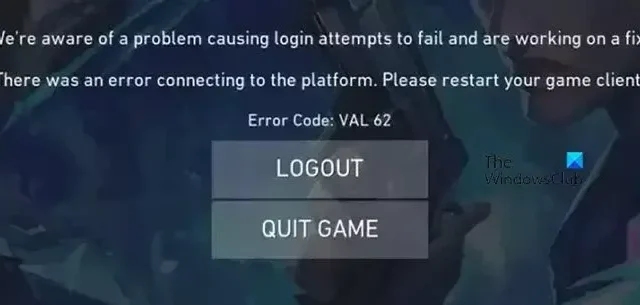
Erro de rede VALORANT VAL 62 pode ser acionado se algo estiver errado com o cliente e a rede do servidor.
Estamos cientes de um problema que está causando falhas nas tentativas de login e estamos trabalhando em uma correção.
Ocorreu um erro ao conectar-se à plataforma. Por favor, reinicie o cliente do jogo.
Código de erro: VAL 62
Neste post, veremos o que você pode fazer para resolver isso.
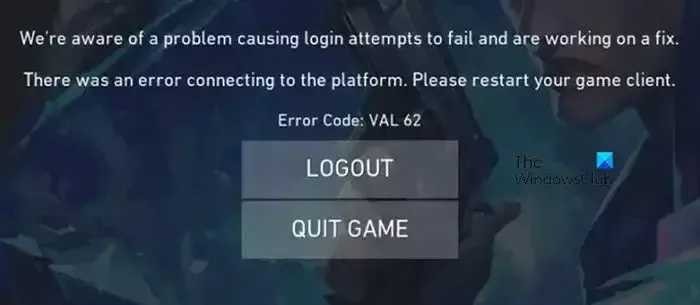
O que é o código de erro 62?
O erro VAL 62 refere-se a um erro de rede que impede os jogos da Riot de lançar Valorant. Mesmo sendo um erro de rede, também pode ser causado pela falta ou corrupção do software anti-cheat.
Corrigir código de erro VALORANT VAL 62
Se você receber o código de erro VALORANT VAL 62 em seu PC com Windows, siga as soluções mencionadas abaixo para resolver o problema.
- Verifique o status do servidor Riot Games
- Reinicie o Valorant
- Verifique o status do serviço VGC
- Excluir VGC e Riot Vanguard
- Reparar arquivos do jogo Valorant
Antes de começar, reinicie o PC e o roteador e veja se isso ajuda.
1] Verifique o status do servidor Riot Games
Primeiro de tudo, precisamos verificar se o servidor do jogo Riot está fora do ar. Você pode acessar status.riotgames.com e usar um dos detectores de inatividade para descobrir se o servidor está inativo. Caso o servidor esteja inativo, não há nada que você possa fazer a não ser esperar que o problema seja resolvido.
2] Reinicie o Valorant
Se os servidores estiverem funcionando, façamos o que a mensagem de erro sugere, ou seja, reinicie o jogo. Então, abra o Gerenciador de Tarefas, clique com o botão direito em Valorant e clique em Finalizar Tarefa. Isso encerrará o processo. Faça isso para todos os processos relacionados, incluindo Riot e Steam, se estiverem em execução. Assim que o aplicativo for encerrado, inicie o Valorant e verifique se o problema foi resolvido.
3] Verifique o status do serviço VGC
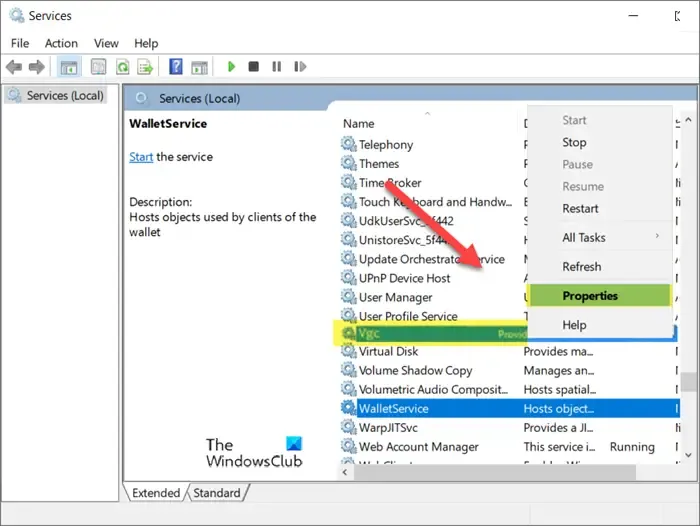
VGC ou Vanguard Service trabalha com o sistema anti-cheat para garantir que o usuário não esteja trapaceando. Porém, o serviço é muito importante para o Valorant, e se ele não estiver rodando ou apresentar alguma falha, você não conseguirá rodar nenhum jogo. Portanto, siga os passos mencionados abaixo para verificar se o serviço VGC não está funcionando ou não.
- Abra o aplicativo Serviços pesquisando-o no menu Iniciar.
- Pesquise Serviço VGC, clique com o botão direito nele e selecione Propriedades.
- Agora, se o status do serviço for Parado, clique em Executar. Mas se estiver em execução, clique em Parar > Começar.
Feito isso, reinicie o computador e abra o jogo. Esperançosamente, isso fará o trabalho para você.
4] Excluir VGC e Riot Vanguard
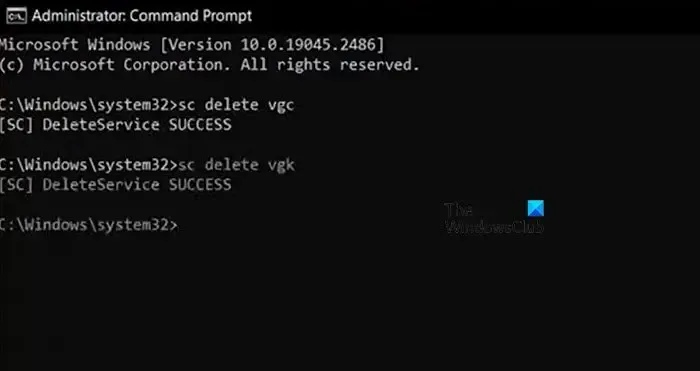
Se reiniciar o serviço VGC não ajudar, será necessário reinstalá-lo. Como o problema é provavelmente causado pelo software anti-cheat, a exclusão desses programas permitirá que o Valorant instale uma nova cópia dos mesmos. Para fazer o mesmo, você precisa seguir as etapas mencionadas abaixo.
- Abra o prompt de comando como administrador.
- Digite sc delete vgc e pressione Enter.
- Executar sc delete vgk
- Em seguida, abra Configurações.
- Vá para Aplicativos > Aplicativos e aplicativos instalados Aplicativos e aplicativos características.
- Procure por “Riot Vanguard”.
- Windows 11: clique nos três pontos e selecione Desinstalar.
- Windows 10: selecione o aplicativo e clique em Desinstalar.
- Clique em Desinstalar para confirmar.
Por fim, abra o Valorant, que solicitará que você instale todos os serviços e programas ausentes. Esperançosamente, isso resolverá o problema para você.
5]Reparar arquivos do jogo Valorant
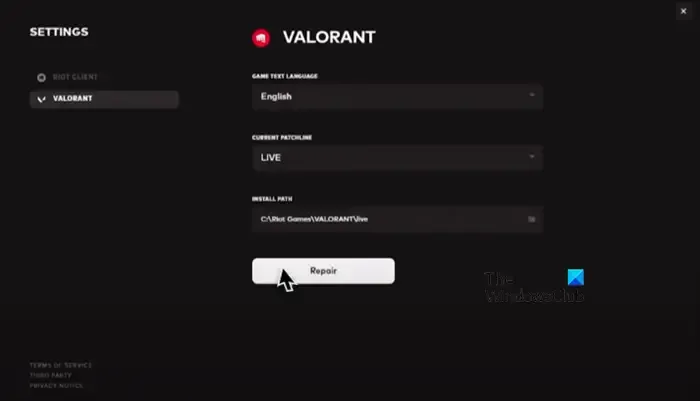
Arquivos de jogo corrompidos também podem impedir o usuário de fazer login no jogo. Como a corrupção é tão comum, existe uma maneira de verificar a integridade dos arquivos do jogo e depois reparar os arquivos corrompidos. Para fazer o mesmo, siga as etapas mencionadas abaixo.
- Inicie o aplicativo Riot Client.
- Clique no ícone do seu perfil e depois em Configurações.
- Agora, clique no botão Reparar.
Esperançosamente, isso funcionará para você.
Como faço para corrigir o erro Val 62?
O erro VAL 62 pode ser resolvido seguindo as soluções mencionadas aqui. Você pode começar pela primeira solução e depois descer e poderá resolver o problema com facilidade.



Deixe um comentário